Bật mí cách chụp màn hình Oppo cực nhanh chỉ trong nháy mắt
Nội dung bài viết
Chụp màn hình Oppo trở thành công cụ đắc lực để lưu giữ những khoảnh khắc đáng nhớ hoặc thông tin quan trọng. Đối với người dùng mới làm quen với Oppo, Tripi sẽ đồng hành hướng dẫn bạn từng bước thực hiện thao tác này một cách chuyên nghiệp.

Hai phương pháp chụp màn hình Oppo phổ biến áp dụng cho đa dòng máy: từ Oppo F5, F3, F1s đến Neo 9, Find 7a, R5 và hàng loạt phiên bản khác như Mirror 5, N1 Mini, R1K... đều có thể thực hiện dễ dàng.
Phương pháp 1: Chụp màn hình bằng tổ hợp phím vật lý
Phương pháp 2: Thao tác vuốt 3 ngón tay thần tốc
Phương pháp 3: Tận dụng trợ lý ảo thông minh
Phương pháp 4: Sử dụng thanh công cụ bên tiện lợi
Bí quyết chụp màn hình Oppo siêu tốc - Nắm bắt mọi khoảnh khắc
Phương pháp 1: Thao tác chụp màn hình Oppo bằng tổ hợp phím nguồn và âm lượng
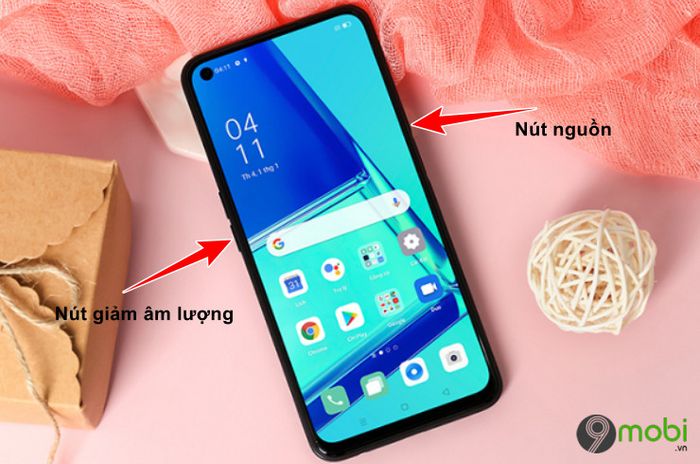
Đây là phương thức cơ bản nhất mà bất kỳ ai cũng có thể thực hiện. Chỉ cần đồng thời nhấn giữ phím nguồn và phím điều chỉnh âm lượng (tăng hoặc giảm đều được), bạn đã có thể lưu lại mọi khoảnh khắc đáng nhớ - từ thành tích game ấn tượng cho đến những đoạn hội thoại ý nghĩa.
Phương pháp 2: Chụp màn hình Oppo bằng cử chỉ vuốt ba ngón tay thông minh
Một giải pháp hiện đại hơn chính là tính năng chụp màn hình bằng cử chỉ vuốt ba ngón tay. Cách kích hoạt vô cùng đơn giản:
Bước 1: Truy cập Cài đặt trên thiết bị Oppo => Chọn mục Cử chỉ và chuyển động.

Bước 2: Chọn Cử chỉ bật màn hình => Tìm và bật tính năng Chụp màn hình bằng ba ngón tay để hoàn tất thiết lập.

Sau khi kích hoạt thành công, bạn chỉ cần dùng ba ngón tay vuốt nhẹ từ đỉnh màn hình xuống dưới để thực hiện thao tác chụp màn hình tức thì.
Phương pháp 3: Khai thác tính năng chụp màn hình thông minh bằng bóng trợ lý
Bước 1: Truy cập Cài đặt => Chọn mục Công cụ tiện lợi => Tìm và chọn tính năng Bóng trợ lý.

Bước 2: Kích hoạt Bóng trợ lý và tùy chỉnh cử chỉ. Chọn thao tác Chạm để thiết lập chức năng chụp ảnh màn hình nhanh chóng.

Phương pháp 4: Chụp màn hình Oppo bằng thanh công cụ thông minh
Bước 1: Vào Cài đặt => Chọn Công cụ tiện lợi => Tìm và mở tính năng Thanh bên thông minh.

Bước 2: Kích hoạt Thanh bên thông minh, sau đó chọn biểu tượng chụp ảnh trên thanh công cụ để lưu lại màn hình Oppo một cách nhanh chóng.

Thật đơn giản để chụp màn hình Oppo mà không cần ứng dụng bên thứ ba! Hãy thử ngay các phương pháp chúng tôi đã hướng dẫn để lưu giữ những khoảnh khắc đáng nhớ. Đối với Oppo Find 7A hay Oppo R5, thao tác tương tự - bạn có thể tham khảo chi tiết cách chụp màn hình Oppo Find 7A hoặc chụp màn hình Oppo R5.
https://Tripi.vn/chup-man-hinh-oppo-2792n.aspx
Chúc bạn thành công! Nếu cần hỗ trợ, hãy để lại bình luận. Đừng quên chia sẻ mẹo hữu ích này đến bạn bè nhé.
Có thể bạn quan tâm

Khám phá cách làm rau câu 3D nghệ thuật tại nhà, món tráng miệng đầy sáng tạo mà tín đồ yêu ngọt không thể bỏ qua.

Khám phá bộ sưu tập hình nền game dành cho điện thoại với thiết kế đẹp mắt và chất lượng hình ảnh vượt trội.

Những câu nói ý nghĩa trong anime về tình yêu và tình bạn sâu sắc

Hình nền cá Koi đẹp mắt

6 thương vụ chuyển nhượng kỷ lục làm nóng thị trường La Liga


